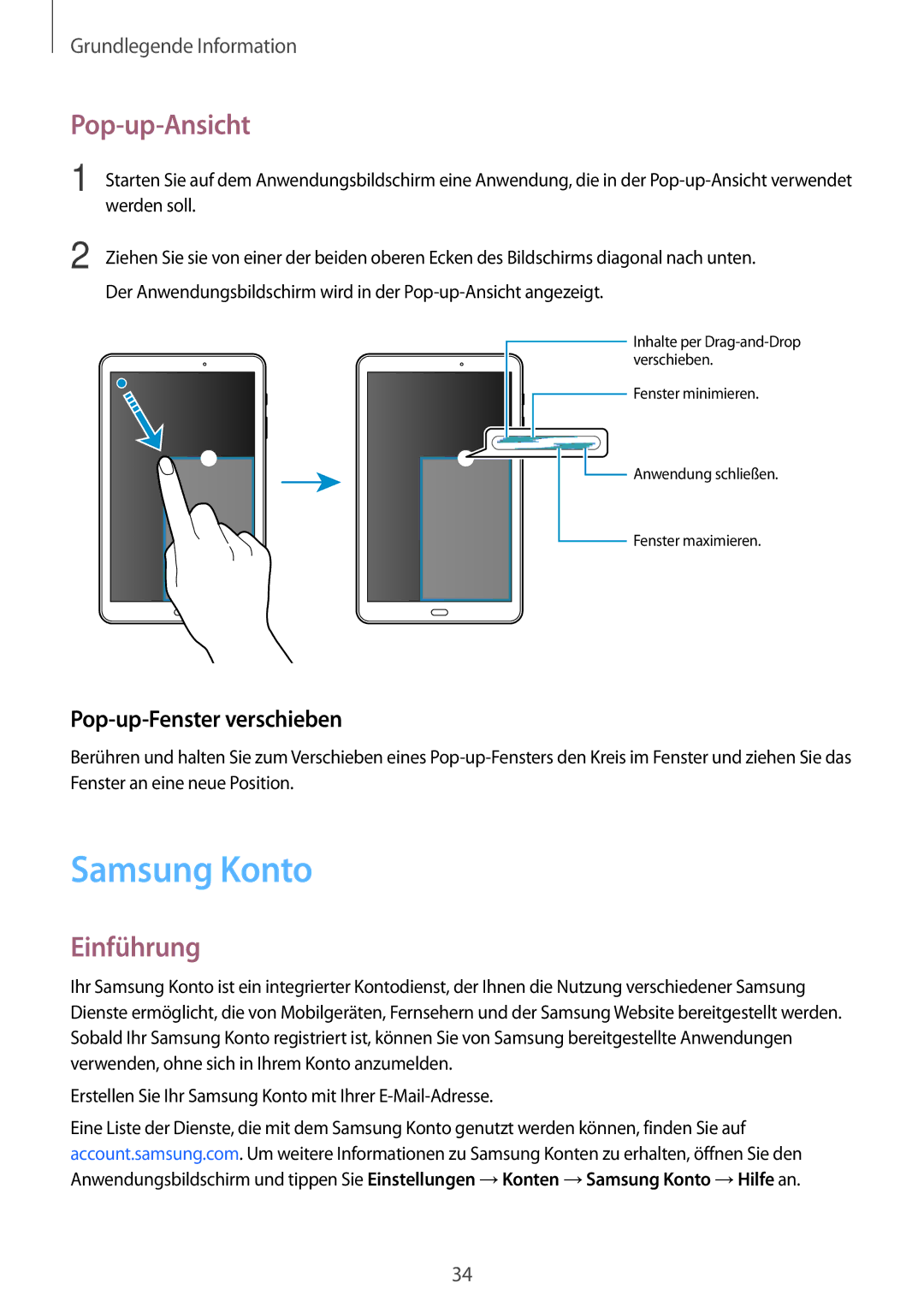Grundlegende Information
Pop-up-Ansicht
1 | Starten Sie auf dem Anwendungsbildschirm eine Anwendung, die in der |
| werden soll. |
2 | Ziehen Sie sie von einer der beiden oberen Ecken des Bildschirms diagonal nach unten. |
| Der Anwendungsbildschirm wird in der |
| Inhalte per |
| verschieben. |
| Fenster minimieren. |
| Anwendung schließen. |
| Fenster maximieren. |
Pop-up-Fenster verschieben
Berühren und halten Sie zum Verschieben eines
Samsung Konto
Einführung
Ihr Samsung Konto ist ein integrierter Kontodienst, der Ihnen die Nutzung verschiedener Samsung Dienste ermöglicht, die von Mobilgeräten, Fernsehern und der Samsung Website bereitgestellt werden. Sobald Ihr Samsung Konto registriert ist, können Sie von Samsung bereitgestellte Anwendungen verwenden, ohne sich in Ihrem Konto anzumelden.
Erstellen Sie Ihr Samsung Konto mit Ihrer
Eine Liste der Dienste, die mit dem Samsung Konto genutzt werden können, finden Sie auf account.samsung.com. Um weitere Informationen zu Samsung Konten zu erhalten, öffnen Sie den Anwendungsbildschirm und tippen Sie Einstellungen →Konten →Samsung Konto →Hilfe an.
34